无线wifi密码设置密码的方式
时间:
子明1009由 分享
无线wifi密码设置密码的方式
通常家里都是采用无线路由器实现wifi无线网络,最常见的一个问题就是路由器怎么改密码。下面是学习啦小编为大家整理的关于无线wifi密码设置密码,一起来看看吧!
无线wifi密码设置密码的方式
01首先打开浏览器,在地址栏里输入:192.168.1.1,并回车。
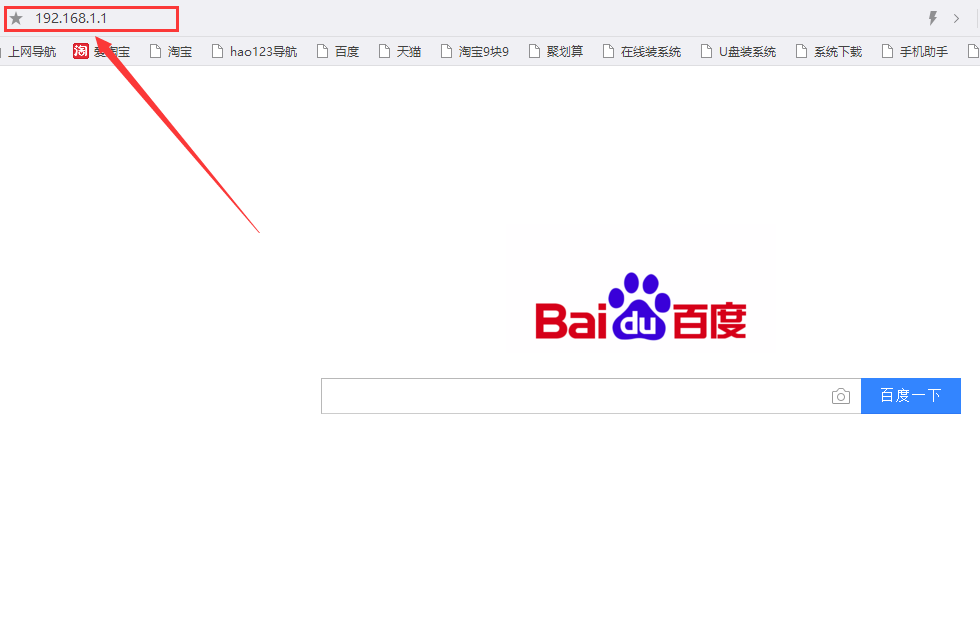
02如果需要使用登录名和密码,请试着使用:用户名:admin,密码:admin。之后回车即可。如果不对,请看路由背面的说明。
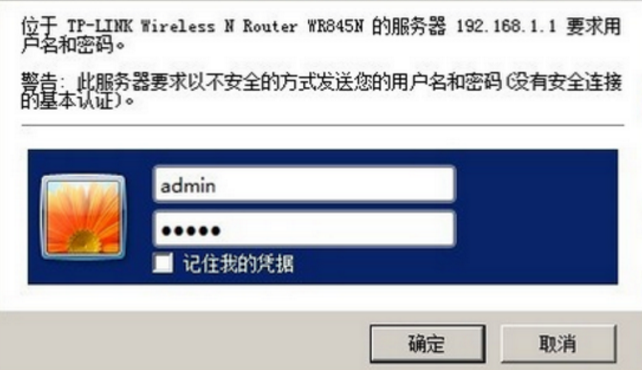
03进入路由器后,密码的修改就可以在左侧的树形导航中找到。左侧打开“系统管理”,找到“管理控制”,然后打开。找到中间位置的“管理账户设置”,这就是wifi密码修改的地方,当然每个路由器的设置都是相通的,唯一不同的可能就是目录和名称有些不一样。
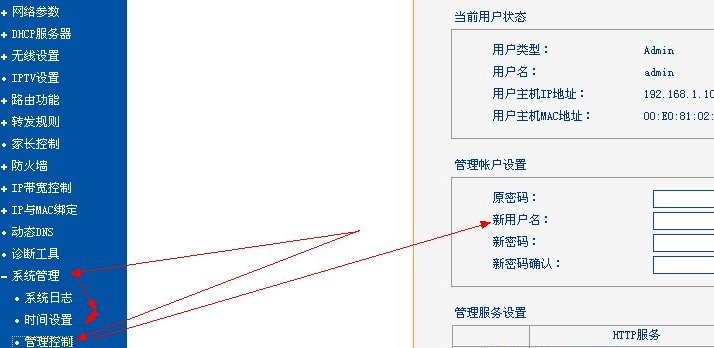
04特殊情况需要更改密码
当你想改密码时,但又恰恰你忘了登录路由器用户名和密码的,导致无法正常登录路由器管理界面的,那就要重置路由器了,可以选择长按"RESET"(有的是一个小孔,可以用牙签或尖物体按)10秒,直到指示灯全亮后放开即可恢复出厂设置,就可以使用原来的admin用户登录了。

